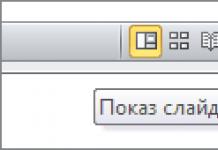Membersihkan menu konteks dapat dilakukan secara manual melalui registry, namun tugas ini tidak sepele, karena entri tersebar di berbagai tempat. Selain itu, tidak selalu mudah untuk mengidentifikasi kunci registri yang sesuai. Misalnya, pengemudi didaftarkan menggunakan singkatan “igfx”. Entri registri tersebar di sepanjang cabang “HKEY_CLASSES_ROOT” di folder “shell” atau “shellex”, yang berisi folder bernama “ContextMenuHandlers”, yang juga mencakup parameter individual.
Memperpendek menu konteks melalui utilitas registri
Pemrosesan baris menu konteks secara manual akan memakan banyak waktu. Jauh lebih mudah menggunakan program ShellExView. Menggunakan regedit, Anda sebaiknya hanya mengubah opsi sistem.
Untuk mendeteksi item dari program pihak ketiga di ShellExView, urutkan hasilnya berdasarkan parameter “Perusahaan” dan temukan “Menu Konteks” di kolom “Jenis”.
Utilitas ShellExView gratis akan membuat satu daftar semua baris registri ini. Bahkan pada sistem yang relatif baru, jumlahnya bisa melebihi 250. Agar tidak tersesat, setelah memulai program, entri harus diurutkan terlebih dahulu. Segalanya akan berjalan lancar jika Anda mengeklik baris “ketik” di bagian atas jendela. Dengan cara ini Anda akan segera melihat semua kemungkinan entri registri yang terkait, misalnya, dengan “Menu Konteks”. Namun hati-hati: bersamaan dengan itu, utilitas akan menampilkan baris dari Shell, yang sebaiknya tidak disentuh.
Anda juga dapat mengurutkan berdasarkan parameter “Perusahaan”. Dalam hal ini, hasilnya akan disusun menurut abjad - catatan yang dibuat oleh sistem dan ditetapkan sebagai "Microsoft" dapat dengan mudah dibedakan dari yang lain. Di sini, misalnya, Anda dapat memilih “Modul igfxDTCM” yang sesuai dan menonaktifkannya dengan mengklik titik merah di bagian atas bilah menu. Setelah ini, entri untuk opsi grafis driver Intel (yang hampir tidak berguna) akan hilang dari menu konteks. Namun, agar sistem dapat menerapkan pengaturan ini, Anda harus keluar terlebih dahulu lalu masuk kembali. Alternatifnya, Anda dapat menggunakan Task Manager untuk menonaktifkan “explorer.exe” dan kemudian memanggil layanan ini lagi.
Mengubah item menu konteks sistem

Sebagian besar baris dalam menu konteks dibuat oleh sistem itu sendiri. Diantaranya ada juga opsi yang tidak digunakan oleh siapa pun, namun Anda tidak ingin mengaktifkannya secara tidak sengaja jika salah menekannya. Anda tidak bisa menghilangkannya begitu saja menggunakan program ShellExView - Anda harus memodifikasi registri secara manual.
Contoh yang bagus adalah opsi Kirim ke yang ditampilkan Windows setiap kali pengguna mengklik file atau folder. Jangan lupa bahwa beberapa opsi pengiriman tidak memenuhi kebutuhan saat ini: defaultnya biasanya disetel ke "Penerima Faks".
Untuk menghapus item ini dari menu, di Regedit, navigasikan ke “HKEY_CLASSES_ROOT | SemuaFilesystemObjects | cangkang | KonteksMenuHandler | Kirim ke". Di jendela kanan, klik dua kali opsi “Default” dan sebelum rangkaian karakter panjang dalam kurung kurawal, beri tanda minus “–” untuk menonaktifkannya. Seperti biasa, Anda harus keluar dari Windows dan masuk lagi.
Banyak orang menyukai sistem operasi Windows, dan banyak dari kita yang tumbuh besar menggunakannya. Namun sebagian pengguna PC biasa – atau mereka yang baru saja beralih ke Windows – sering kali kebingungan saat mencari informasi tentang beberapa hal sederhana yang mengontrol sistem operasi Microsoft. Salah satu elemen grafis tersebut disebut "menu konteks Windows", atau "menu klik kanan".
Hari ini kami akan memberi tahu Anda tidak hanya tentang elemen integral dari pengalaman Windows ini, tetapi juga tentang aplikasi pihak ketiga yang memungkinkan Anda menambahkan elemen khusus ke menu konteks.
Jadi apa menu konteks Windows?
Secara sederhana, ini adalah menu pop-up yang muncul saat Anda mengklik kanan di area navigasi mana pun di layar (karena itu dinamakan “menu klik kanan”). Menu konteks dapat diakses di folder, taskbar, browser web, dan area GUI lainnya. Menu konteks tidak eksklusif untuk Windows, jadi Anda mungkin pernah melihatnya di sistem operasi lain, termasuk Mac OS X atau Linux.
Berbicara tentang tampilan menu konteks Windows, tampilannya hampir sama di semua tempat - hanya elemen di dalamnya yang berbeda. Misalnya, tangkapan layar di bawah menunjukkan menu konteks yang terbuka saat Anda mengklik kanan desktop untuk, misalnya, menyesuaikan gambar latar belakang desktop di jendela Personalisasi.
Biasanya, menu konteks berisi elemen seperti “Tampilan”, “Urutkan”, “Salin”, “Tempel”, “Ganti Nama”, “Properti”, dll. Beberapa item menu didasarkan pada konteks. Dengan kata lain, di satu area sistem operasi, menu konteks mungkin berisi beberapa item, dan di area lain – item berbeda. Misalnya, menu yang muncul saat Anda mengklik kanan pada taskbar akan berisi item yang sangat berbeda dibandingkan dengan menu yang Anda lihat pada gambar di bawah.

Berikut contoh sederhana lainnya dari menu konteks yang muncul saat Anda mengklik kanan pada folder:

Sekarang setelah Anda mengetahui apa itu menu konteks di Windows dan cara kerjanya, mari kita lihat aplikasi praktis dan gratis yang memudahkan penyesuaian menu.
Sebuah aplikasi portabel yang memungkinkan Anda menambahkan item khusus ke "menu klik kanan" di Windows 7, Windows 8 dan Windows 8.1, dikembangkan oleh Sergey Tkachenko (WinAero) - pengembang terkenal yang merupakan penulis banyak hal berguna alat, termasuk. Aplikasi ini sangat nyaman dalam arti bahwa seluruh proses penambahan item ke menu konteks memerlukan beberapa klik dari pengguna.
Untuk memulai, luncurkan aplikasi. Antarmuka Context Menu Tuner terdiri dari dua panel berbeda - panel kiri berisi daftar perintah yang didukung, dan panel kanan berisi area Windows Explorer. Untuk menambahkan perintah, Anda perlu memilih salah satunya di panel kiri, dan kemudian, setelah memilih elemen pilihan Anda di panel kanan, Anda perlu mengklik tombol “Tambah”. Seperti yang Anda duga, tombol "Hapus" bertanggung jawab untuk menghapus perintah yang ditambahkan.
Fitur tambahan pada aplikasi memungkinkan Anda menambahkan pemisah sebelum dan sesudah item menu tertentu. Selain itu, ada beberapa opsi tambahan.

Fitur menarik lainnya dari aplikasi ini adalah kemampuannya untuk menambahkan perintah khusus untuk jenis file tertentu. Setelah Anda membuka jendela “Pilih Jenis File”, yang dapat Anda akses dengan mengklik tombol “Tambah -> Tambahkan ke Jenis File Tertentu” di jendela aplikasi utama, Anda akan melihat sejumlah besar ekstensi file yang didukung. Daftarnya sangat panjang, jadi untuk menemukan jenis file tertentu dengan cepat, gunakan bilah pencarian.

Tangkapan layar di bawah menunjukkan menu konteks saya, yang saya modifikasi menggunakan Context Menu Tuner:

Itu saja. Sekarang Anda tahu apa itu menu konteks Windows dan solusi sederhana untuk mengeditnya.
Semoga harimu menyenangkan!
Sangat sering, setelah menginstal berbagai program, item yang tidak perlu ditambahkan ke menu konteks. Misalnya, setelah menginstal pemain mana pun, item baru untuk tombol kanan mouse pasti akan muncul. Artinya, ketika kita mengklik kanan pada file apa pun untuk membukanya di program yang ditentukan, opsi untuk menjalankan menggunakan program ini akan ditampilkan.
Ini, misalnya, menu konteks saya:
Itu tidak terlalu kecil lagi.
Bersama waktu item dalam menu konteks Menjadi banyak, singkatnya tersumbat oleh sampah-sampah yang tidak perlu. Dalam pelajaran ini kita akan melihat bagaimana mereka dapat dihapus menggunakan alat sistem standar. Meskipun banyak program telah dibuat untuk tujuan ini.
Registri sistem menyimpan semua data tentang pengoperasian program dan komponen Windows. Dalam hal ini, penanganan registri yang ceroboh dan perubahan sekecil apa pun dapat sangat mempengaruhi pengoperasian sistem, jadi berhati-hatilah saat melakukan perubahan.
Bagaimana cara menghapus item yang tidak perlu dari menu konteks?
Pergi ke Mulai dan klik tombol Jalankan.

Di jendela yang terbuka, masukkan perintah Regedit dan klik OK.

Buka folder berikut:
HKEY_CLASSES_ROOT * shellexe ContextMenuHandlers

Setelah mencapai jalur ini, kita perlu melakukan hal berikut. Klik kanan pada item menu folder yang ingin kita hapus. Katakanlah saya ingin menghapus pintasan dari menu konteks - Notepad notepad, pengarsip 7-Zip. Dalam daftar yang terbuka, pilih Hapus.

Kemudian kami mengonfirmasi penghapusan.

Kami me-restart komputer dan melihat hasilnya - item ini sudah tidak ada lagi. Ini adalah cara menghapus yang tidak perlu item dari menu konteks.
Video yang bermanfaat:
BERHENTI! Baca artikel serupa - pelajari hal baru:
Komentar:
Bagaimana cara menghapus "POTONG"?
Itu saja, terima kasih)) Saya menemukan solusinya di CCleaner (versi saya 5.06). Jika ada yang membutuhkannya: dalam program, buka tab Tools/Startup/top "menu konteks". Anda dapat menghapus item yang tidak diperlukan dari daftar atau menonaktifkannya untuk sementara. Ini sangat sederhana!)))
Secara khusus, Tru Image (dari acronis) dan Ultra ISO ada di menu, tetapi tidak ada di bagian registri ini. Misalnya, seperti yang Anda lakukan dengan Unlocker.
Bagaimana jika lebih banyak program ditampilkan di menu, tetapi tidak ada satu pun di ContextMenuHandlers? Lalu di mana mencarinya?
Akhirnya, berkat artikel Anda, saya melihat di mana item dalam menu konteks disimpan. Terima kasih banyak kepada penulis atas pelatihannya.
Terima kasih
Terima kasih! Ini juga berfungsi untuk Win 8.1.
Terima kasih yang sebesar-besarnya! Saya tidak punya kata-kata. Semuanya jelas dan dalam bahasa yang mudah diakses.
Menu konteks Explorer adalah menu yang muncul ketika Anda mengklik kanan (Tombol Kanan Mouse) pada beberapa objek (file atau folder) atau hanya pada ruang kosong di folder atau Desktop. Jika sistem Anda baru, maka menu konteks akan relatif kosong. Apakah hanya sekedar tambahan dari driver video card saja, contohnya seperti ini:
tetapi jika sistem sudah lama diinstal, maka poin seperti itu akan lebih banyak. Misalnya seperti ini:

Seperti yang Anda lihat, seiring waktu, selain item menu standar, lebih banyak program yang diinstal juga ditambahkan. Di satu sisi, ini nyaman. Lagi pula, Anda tidak perlu meluncurkan pintasan atau mencari program, namun Anda dapat langsung melakukan tindakan langsung dari menu konteks. Namun di sisi lain, seiring berjalannya waktu, item seperti itu menjadi banyak dan terkadang Anda bahkan harus menggulir menu konteks ke atas atau ke bawah untuk mencari item yang diperlukan.
Oleh karena itu, terkadang Anda ingin menghapus barang-barang tersebut agar tidak mengganggu. Lagi pula, Anda tidak sering menggunakan semua poin.
jadi bagaimana hapus item dari menu konteks.
Untuk menghapus item program dari menu konteks (singkatnya CM), Anda dapat menggunakan metode standar Sistem Operasi itu sendiri, dan menggunakan program itu sendiri atau program yang dirancang khusus.
Cara termudah untuk menghapusnya adalah dengan melihat pengaturan program (yang ingin Anda hapus) untuk item yang diinginkan. Biasanya terletak di suatu tempat di Integrasi atau Memuat/menambahkan. Misalnya, untuk menghapus item WinRAR yang terkenal dari KM, Anda perlu menghapus centang pada Integrasi cangkang:

Program lain mungkin juga memiliki pengaturan serupa.
Lain halnya jika Anda belum menemukan pengaturan yang diperlukan untuk dihapus atau tidak ada sama sekali (ini juga terjadi). Kemudian Anda bisa menggunakan cara standar dari sistem itu sendiri yaitu editing.
Saya segera memperingatkan Anda bahwa sebelum mulai bekerja, akan lebih baik untuk bermain aman dan membuat salinan cadangan registri.
Jadi, mari luncurkan registri dan pergi ke cabang
HKEY_CLASSES_ROOT/*/shellexe/ContextMenuHandlers

dan di sini kita melihat item yang sama dari menu konteks.
Sekarang klik kanan pada item yang diinginkan (item dari KM yang ingin Anda hapus) dan pilih Menghapus:

Kami setuju dengan peringatan berikut:

reboot dan periksa. Barang itu akan hilang.
Jika Anda belum melewatkannya, lihat threadnya.
HKEY_CLASSES_ROOT\AllFileSystemObjects\ShellEx\ContextMenuHandlers
dan melakukan hal yang sama.
Pada catatan:
Jika Anda ingin menghapus item khusus dari KM -> Buat

maka anda perlu mengetahui jenis file() yang sedang dibuat. Misalnya, untuk Microsoft Office Access, ekstensi filenya adalah .accdb, yang berarti Anda perlu mencarinya di cabang registri HKEY_CLASSES_ROOT, lalu menghapus subkunci ShellNew di sana

Jika Anda ingin menghapus dari KM item-item yang muncul saat Anda RMB pada folder, maka Anda perlu melihat cabangnya:
HKEY_CLASSES_ROOT\Direktori\shell
HKEY_CLASSES_ROOT\Direktori\shellex\ContextMenuHandlers
HKEY_CLASSES_ROOT\Folder\kulit
HKEY_CLASSES_ROOT\Folder\shellex\ContextMenuHandlers

Untuk item "Buka dengan..." thread menjawab
HKEY_CLASSES_ROOT\*\OpenWithList
Untuk cabang drive KM Logical:
HKEY_CLASSES_ROOT\Drive\shell
HKEY_CLASSES_ROOT\Drive\shellex\ContextMenuHandlers

Anda juga dapat menghapus item menggunakan program khusus. Misalnya menggunakan Tampilan ShellEx

Prinsipnya sederhana: pilih item yang diinginkan dan klik lingkaran merah di bagian atas program. Hal utama di sini adalah itu Jenis dulu Menu konteks

Sekarang sedikit tentang caranya buat item Anda sendiri di menu konteks.
Faktanya adalah menambahkan item seperti itu untuk folder atau file tertentu, serta di ruang "kosong" menggunakan registri tidak akan berfungsi. Anda hanya dapat menetapkannya ketika dibuka dengan RMB di Desktop. Oleh karena itu, saya sarankan membaca artikel tersebut dan memanfaatkan apa yang dijelaskan di sana.
Nah, atau gunakan utilitas lain - Penyesuai Menu Konteks Windows Utama() yang memiliki banyak fitur, tetapi dalam bahasa Inggris. Dan disana kita hanya perlu memilih item tersebut dan menghapusnya:

Jika ada yang tertarik lebih detail dan tidak tahu, tulis di komentar dan saya akan membantu. Di sana, di kolom kiri Anda perlu memilih item (komputer, folder, file, dll.) di mana menu konteks dipanggil, dan di sebelah kanan, pilih apa yang akan dihapus dan klik tombol Hapus Item di bagian bawah. Jika Anda fasih berbahasa Inggris, Anda akan mengerti.
Anda bisa menebak cara menambahkan program Anda ke KM -> Buat jika Anda membaca keseluruhan artikel dengan seksama, yaitu tentang menghapus salah satu item ini. Anda hanya perlu membuat subbagian sebaliknya dan menulis ekstensi yang diinginkan.
Secara umum artikel tersebut ternyata sedikit semrawut dan lebih banyak tentang menghapusnya dari menu konteks, karena... Menurut saya ini lebih relevan, dan ada artikel tentang penambahan. Oleh karena itu, jika ada yang kurang jelas, tulislah di kolom komentar. Mari kita cari tahu.
Setiap pengguna OS Windows tahu bahwa, apa pun programnya, dengan tombol kanan mouse Anda dapat memanggil menu konteks tambahan yang disebut, yang berisi sekumpulan perintah dan tautan khusus. Mari kita coba mencari tahu mengapa ini diperlukan dan bagaimana cara menggunakannya dengan benar.
Apa itu menu konteks Windows
Berbicara tentang menu konteks "sistem operasi" keluarga Windows, saya ingin segera mencatat fakta bahwa ini bukan semacam pengembangan eksklusif dari Microsoft Corporation. Mac OS X atau Linux juga memiliki elemen seperti itu.
Secara umum, jika Anda memahami apa itu menu konteks, maka ini dapat digambarkan sebagai serangkaian perintah tambahan untuk akses cepat ke beberapa fungsi, misalnya, tanpa memanggil aplikasi atau kontrol tertentu.

Misalnya, semua orang tahu bahwa menu konteks selalu berisi perintah "Buka dengan...", setelah itu daftar aplikasi yang paling sesuai untuk bekerja dengan file tersebut akan ditampilkan. Anda memahami betapa lebih nyamannya membuka file di sini daripada memanggil program, lalu buka menu "File" dan gunakan baris "Buka" atau kombinasi tombol Ctrl + O.
Selain perintah, ada juga seperangkat alat khusus yang dapat digunakan untuk mempelajari banyak hal. Tapi lebih dari itu nanti.
Jenis dan organisasi menu konteks
Sekarang mari kita lihat bagaimana menu konteks Windows 7. Mungkin semua orang telah memperhatikan bahwa menu itu sendiri memiliki pemisah khusus berupa garis horizontal tipis. Arti penggunaannya adalah untuk membedakan tindakan atau perintah serupa yang dimiliki oleh program yang sama.
Di sini perlu diperhatikan fakta bahwa menu konteks dalam apa yang disebut sistem "bersih", segera setelah instalasi, mungkin sangat berbeda dari apa yang akan dilihat pengguna setelah menginstal program dan utilitas tambahan. Hal ini disebabkan oleh kenyataan bahwa banyak paket instalasi mengintegrasikan perintah akses cepat ke beberapa fungsi utamanya langsung ke menu ini selama proses instalasi.

Yang terpenting, ini berlaku untuk perangkat lunak anti-virus, pemutar media, program untuk bekerja dengan image disk, pengarsip, dll. Pada prinsipnya, pengguna dapat menambahkan itemnya sendiri untuk memastikan kemudahan penggunaan.
Menu tambahan di Desktop dan di jendela program
Tentunya setiap pengguna telah memperhatikan bahwa menu konteks di program yang berbeda atau di desktop yang sama berbeda dalam daftar item dan perintah. Itu wajar saja. Misalnya, jika Anda membuka menu di desktop, menjadi jelas bahwa baris "Buka" yang digunakan untuk folder dan file tidak diperlukan di sana. Lain halnya jika tombol mouse diklik pada shortcut atau file tersimpan yang letaknya persis di desktop.

Seperti yang sudah jelas, dalam program yang berbeda, menu konteks mungkin juga berisi item yang berbeda. Dalam hal ini, semuanya tergantung pada spesifikasi aplikasi. Bandingkan setidaknya Explorer biasa dan editor teks Word. Namun untuk saat ini kita akan berbicara tentang perintah OS Windows “asli”.
Item menu konteks utama
Menu drop-down hadir hampir di semua tempat, bahkan di menu Start utama. Di salah satu titik tersebut, Anda dapat melihat beberapa titik yang ditandai dengan panah. Hal ini dilakukan untuk menunjukkan bahwa klausa itu sendiri mengandung subklausa tambahan.

Seperti biasa, untuk file dan folder, di bagian paling atas selalu ada perintah “Buka” yang dicetak tebal. Ketika Anda mengklik baris ini sehubungan dengan file, mereka akan dibuka di beberapa program. Perlu Anda ketahui bahwa pemilihan hanya terjadi jika aplikasi itu sendiri mengatur asosiasi file dengan program khusus ini. Jika tidak, menggunakan perintah ini hanya akan membuat sistem meminta Anda meninjau dan memilih aplikasi yang paling sesuai. Jika beberapa program dikaitkan dengan suatu file, Anda dapat menggunakan baris "Buka dengan...", yang akan berisi daftar program yang bekerja dengan ekstensi file yang Anda cari.
Tentu saja, menu konteks Explorer yang sama berisi perintah seperti "Salin", "Hapus", "Potong", "Tempel", "Kirim", "Ganti Nama", "Buat pintasan", dll. Bahkan seorang anak kecil pun mengetahui hal ini. Di sisi lain, ada juga baris “Properti”, yang penggunaannya memberikan informasi lengkap kepada pengguna tentang objek yang digunakan.
Jadi, misalnya, ketika memanggil perintah seperti itu dengan mengklik ikon komputer di desktop, Anda bisa mendapatkan informasi umum tentang parameter utama sistem komputer dan sistem operasi yang diinstal. Untuk desktop, menu konteks pada dasarnya hanya menyediakan penggunaan pengaturan dan opsi untuk menyinkronkan folder dengan atribut bersama.
Beberapa menu juga menyediakan alat untuk mengatur atau memeriksa item yang dipilih.
Menggunakan perintah menu konteks tambahan
Sekarang mari kita bicara tentang beberapa perintah tambahan. Jika Anda memberikan contoh antivirus yang diinstal, Anda akan melihat bahwa menu konteks akan selalu berisi baris seperti “Scan” atau “Scan with…”. Setuju, ini sangat nyaman.

Hal yang sama berlaku untuk pengarsip, karena Anda dapat menambahkan file (folder) ke arsip atau mengekstraknya dari sana dengan satu klik.
Banyak pemutar media berperilaku seperti ini, mengintegrasikan perintahnya sendiri ke dalam menu konteks sistem. Paling sering, item untuk ditambahkan ke daftar putar atau diputar (video dan audio) muncul di sini untuk file multimedia, dan untuk grafik ini adalah perintah tampilan. Secara umum, semuanya tergantung pada program mana yang mengintegrasikan baris perintahnya sendiri ke dalam menu, dan objek apa yang terkait dengannya.
Menambah dan menghapus perintah di registri sistem
Jadi kami sampai pada solusi untuk masalah tersebut - cara menambahkan item Anda sendiri ke menu konteks. Ada beberapa cara untuk melakukan ini. Dalam hal ini, kami dapat menawarkan setidaknya tiga opsi. Dua di antaranya berkaitan dengan pengeditan registri sistem, dan satu lagi berkaitan dengan penggunaan utilitas khusus.
Anda dapat menggunakan penambahan kunci di registri sistem, tetapi jika Anda tidak tahu kunci mana dan nilainya yang bertanggung jawab untuk proses tertentu, Anda dapat membuang banyak waktu, pada akhirnya tidak mencapai apa pun, dan membawa sistem ke keadaan semula. keadaan tidak dapat dioperasikan sepenuhnya.
Oleh karena itu, mari pertimbangkan cara paling sederhana untuk bekerja dengan registri. Pertama, di menu Run, gunakan perintah akses regedit editor. Di sini Anda perlu pergi ke bagian HKEY_CLASSES_ROOT, temukan AllFilesystemObjects, lalu shellex dan terakhir ContextMenuHandlers.

Di bagian terakhir, pilih menu tambahan dengan mengklik kanan dan jalankan perintah untuk membuat objek dan kunci baru masing-masing “Baru” dan “Kunci”. Sekarang Anda perlu memasukkan nama untuk kunci yang baru dibuat, yang akan ditampilkan di menu konteks, setelah itu kita memilih perintah "Ubah" dan dalam ikhtisar menunjukkan lokasi program atau aplikasi yang akan bertanggung jawab untuk yang baru tindakan. Kami mengonfirmasi pilihan dan me-reboot sistem.
Menghapus kunci di bagian ini akan menyebabkan perintah terkait dari menu hilang. Tetapi jika Anda tidak tahu kunci mana yang bertanggung jawab, lebih baik tidak mengubah konfigurasi standar.
Menggunakan Penyetel Menu Konteks
Namun, seperti yang diperlihatkan oleh praktik, tidak ada seorang pun yang benar-benar ingin mengobrak-abrik registri (Anda tidak pernah tahu apa yang bisa terjadi). Oleh karena itu, kami dapat merekomendasikan utilitas khusus untuk menambah dan menghapus item ke menu konteks OS.

Salah satu yang paling sederhana, namun sangat fungsional, adalah utilitas yang disebut Context Menu Tuner. Ini akan membantu Anda dengan cepat mengubah menu tanpa bisa dikenali. Semuanya sederhana di sini. Jendela utama mencakup dua panel. Di sebelah kiri adalah perintah, di sebelah kanan adalah folder dan parameter dasar. Seperti yang sudah jelas, tidak ada yang lebih mudah daripada memilih perintah yang diinginkan dan menggunakan tombol untuk menambahkannya, misalnya, ke menu desktop. Penghapusan dilakukan secara terbalik.
Perlu diperhatikan beberapa opsi tambahan. Pertama, Anda dapat memilih ekstensi file, dan baru kemudian mengaitkan perintah dan program yang sesuai dengannya.
Mengubah tombol akses menu konteks
Dalam versi standar, tombol menu konteks default adalah tombol kanan mouse. Sangat mudah untuk menukar tombol dan memanggil menu konteks dengan klik kiri. Untuk melakukan ini, buka pengaturan mouse di Panel Kontrol dan lakukan manipulasi yang diperlukan. Itu saja.